


USTREAMは、2011年6月頃からsafariとUSTREAMアプリでどのチャンネルでも一通り視聴&AirPlay可能になりました。
が、まだ動作が不安定な時もあるので、他の方法を記しておきます。
1.iphoneで会津若松駅ライブカメラ
(1)isafe proを使用(期間限定無料アプリ)
①isafe proを起動
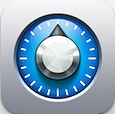
②URLを指定する画面で、mms://center.ntt-fukushima.com/n-jraizu?MSWMExt=.asfを入力。
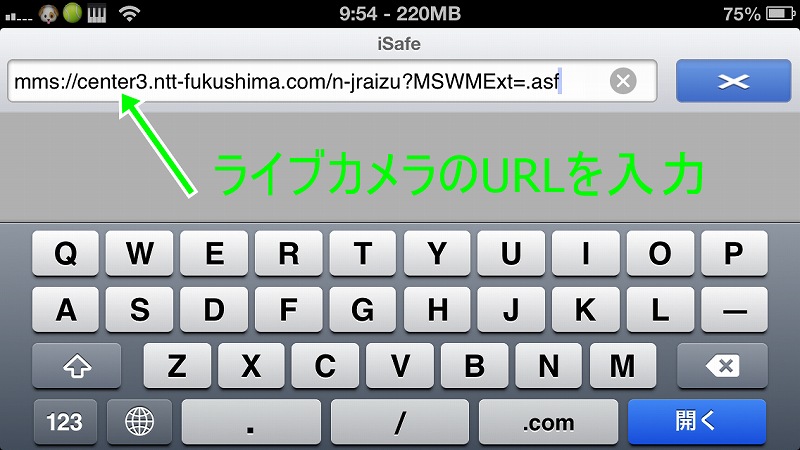
③再生します。
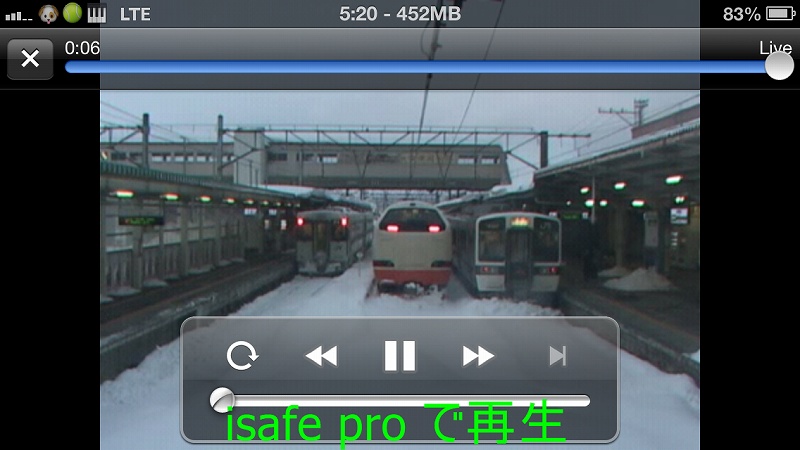
※「ライブTV」として登録しておくこともできます。
(2)AcePlayer or AcePlayerLiteを使用(他のアプリと比べ、最も起動が早いです)
①AcePlayerを起動

②「メディアエクスプローラ」-「オープンURLを」?を選択
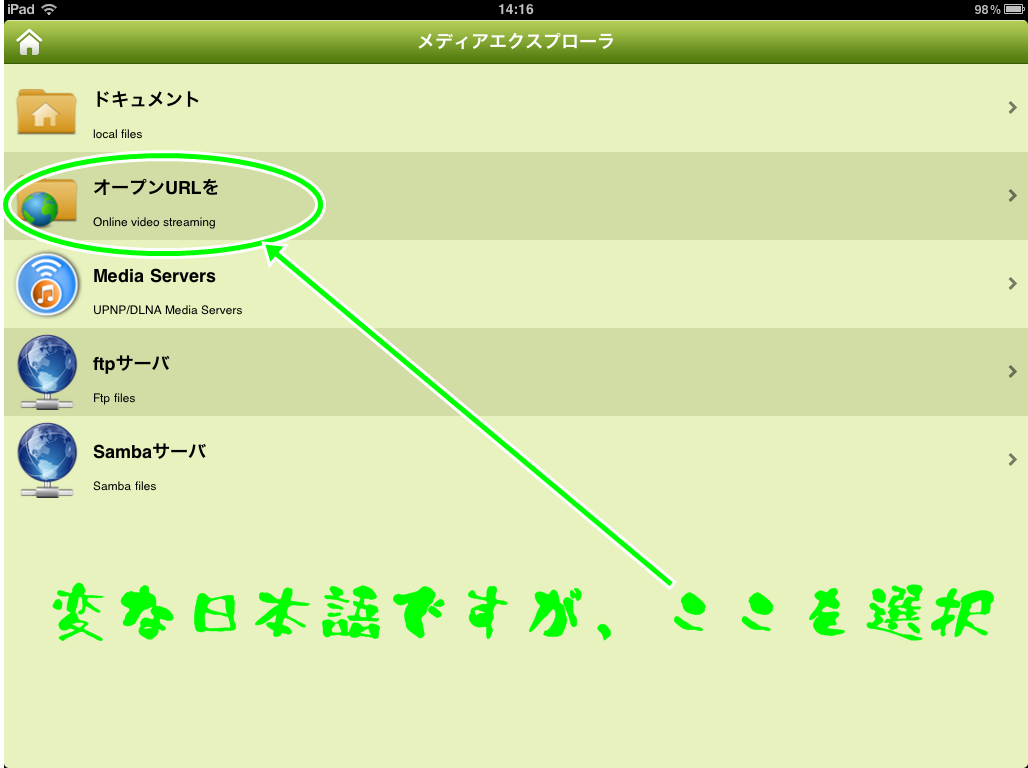
③URL:http://center3.ntt-fukushima.com/n-jraizu?MSWMExt=.asfを入力して、適当な
名前をつけて保存。
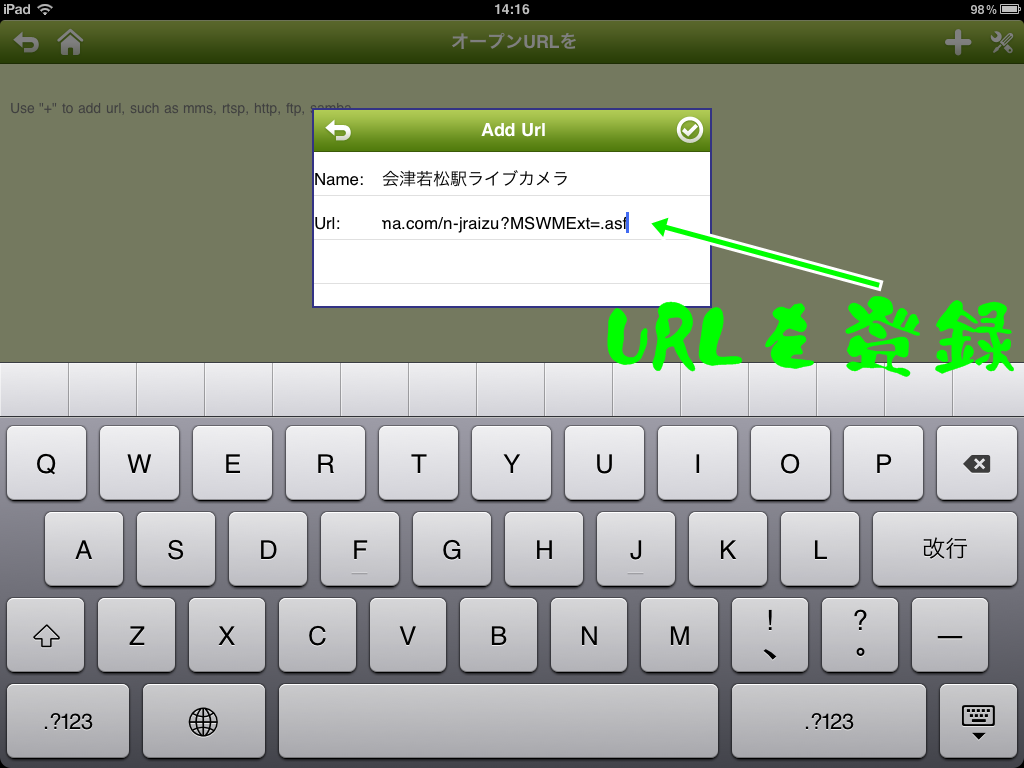
④再生します。
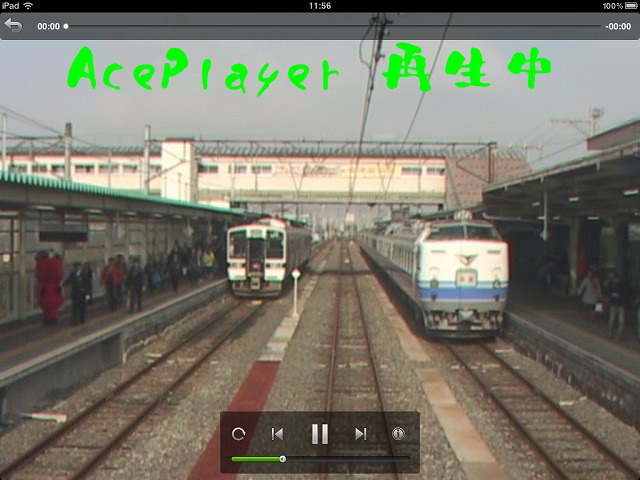
※無料のAcePlayerLiteでも同様に再生できます。広告が表示されますが、
タップすれば消えます。

(3)OPlayer Liteを使用(無料アプリですが、上部に広告表示有り)
①OPlayer Liteを起動

②「ファイル」-「Webブラウザ」を選択
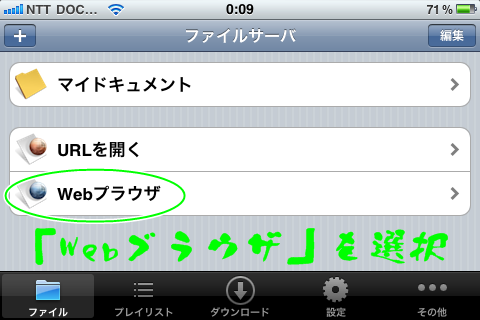
③URL:http://center3.ntt-fukushima.com/n-jraizu?MSWMExt=.asfを入力して、
「ファイルを再生する」をタップ。
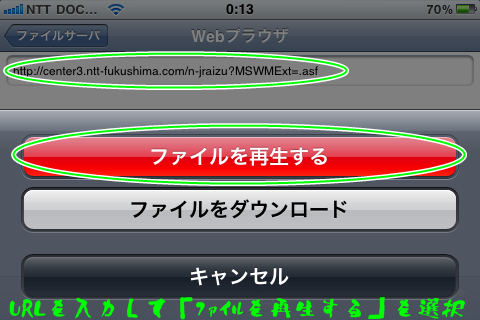
④再生されました。上部に広告が表示されます。

⑤ipadでは専用のOPlayerHD Liteが使用できます。
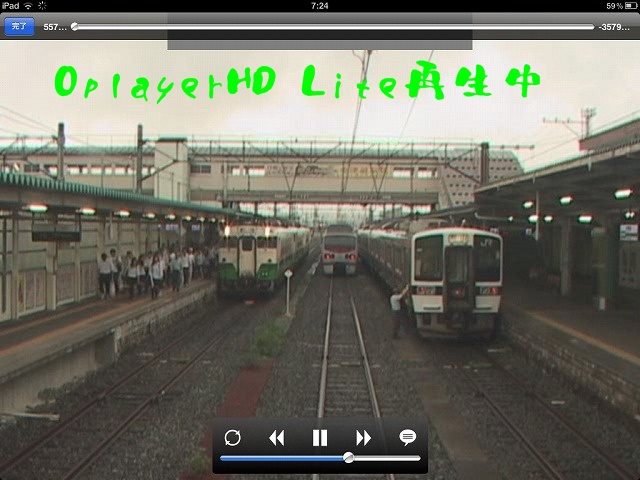
※URL:center3・・はブックマークできないので、本サイトを登録しておけば辿って行けます。
※OPlayer、OPlayerHDという有料のアプリもありますが、広告が表示されないだけのようです。
(4)yxplayer3 liteを使用(無料アプリですが、下部に広告表示有り)
①yxplayer3liteを起動

②「ストリーム」欄に適当な名称とURL:http://center3.ntt-fukushima.com/n-jraizu?MSWMExt=.asfを入力
して保存。
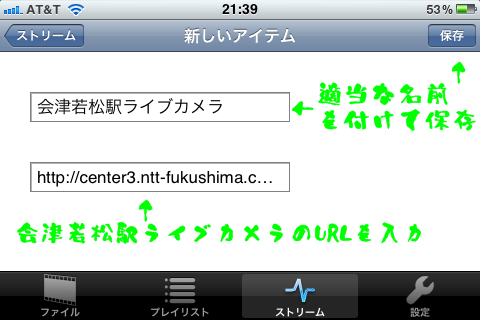
③上記をタップします。
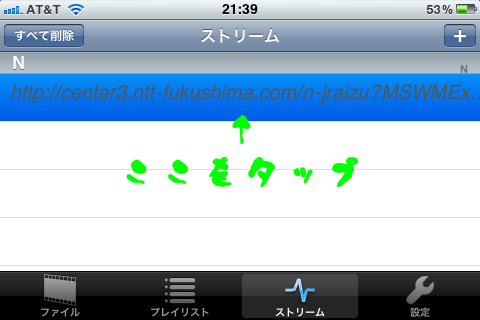
④再生されました。

※yxplayer、yxplayer2でも視聴できますが、音声と映像が徐々にズレていきます。
※ブックマークに不備があるようで、毎回URLの登録が必要です。
※「ふくしまの窓」シリーズは以下URLを登録することで同様に視聴できます。
福島駅 :mms://center.ntt-fukushima.com/n-corasse?MSWMExt=.asf
いわき駅前 :mms://center.ntt-fukushima.com/n-iwaki?MSWMExt=.asf
いわき湯本 :mms://center.ntt-fukushima.com/n-yumoto?MSWMExt=.asf
いわきららミュー:mms://center.ntt-fukushima.com/n-lalamew?MSWMExt=.asf
白河駅 :mms://center.ntt-fukushima.com/n-shirakawa?MSWMExt=.asf
喜多方 :mms://center.ntt-fukushima.com/n-kitakata?MSWMExt=.asf
会津坂下 :mms://center.ntt-fukushima.com/n-bange?MSWMExt=.asf
富岡× :mms://center.ntt-fukushima.com/n-tomioka?MSWMExt=.asf
裏磐梯 :mms://center.ntt-fukushima.com/n-kougen?MSWMExt=.asf
鶴ヶ城 :mms://center.ntt-fukushima.com/n-tsuruga?MSWMExt=.asf
四季の里 :mms://center.ntt-fukushima.com/n-shiki?MSWMExt=.asf
須賀川× :mms://center.ntt-fukushima.com/n-sukagawa?MSWMExt=.asf
信夫山 :mms://center.ntt-fukushima.com/n-shinobu?MSWMExt=.asf
会津田島× :mms://center.ntt-fukushima.com/n-tajima?MSWMExt=.asf
会津若松× :mms://center.ntt-fukushima.com/n-wakamatsu?MSWMExt=.asf
福島競馬場 :mms://center.ntt-fukushima.com/n-jra?MSWMExt=.asf
郡山駅× :mms://center.ntt-fukushima.com/n-koriyama?MSWMExt=.asf
会津若松駅 :mms://center.ntt-fukushima.com/n-jraizu?MSWMExt=.asf
※ふくしまの窓以外にもシルバーライトを使用したライブカメラがオランダにあります。
音声付きですので、会津若松駅終電後はこちらをどうぞ。
http://www.overspoor.nl/railcam.asp?cam=2
(5)skyfireを使用(AirPlayが可能かつ、3G回線で最も安定して視聴できます)
①skyfireを起動
![]()
②会津若松駅ライブカメラのサイトを表示
③左下に映像の小窓が出るのでタップ
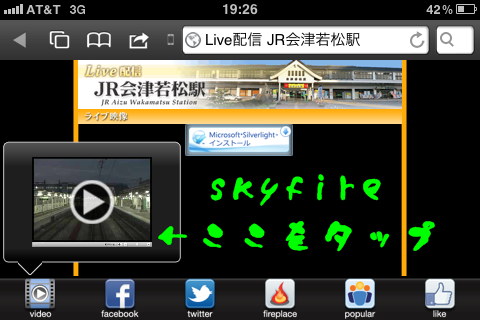
④再生されました。flashだけでなく、いつの間にかsilverlightにも対応したようです。

(6)abyty browserを使用(無料ですが、音が出ません)
①iphoneでsafariを立ち上げて、URL http://www.abyty.com:19286 にアクセスします。
(PCでは開けません。↑ iphoneからアクセスを)

②画面下にURL入力欄があるので、ここに会津若松ライブカメラのURLを入力します。
③URL入力欄の隣の矢印をタップします

④再生されました。サイト提供元でiphoneで表示できるように変換してくれているようです。

(7)Orbを使用(一番画質が滑らかで動作が安定している方法ですが、母艦PCの起動が必要です)
<PCの設定>
・Orbをインストールします。→こちらから、または→こちら
・インストールが完了したらOrbを起動します。
・ブラウザも立ち上げて、自分のOrbアカウントにアクセスします。
・ホーム画面から「設定」-「テレビ/Webカメラ」-「デバイス」の順に選択。
・「Webカメラを追加」の欄は、本来IPアドレスなどを入力するのでしょうが、ここに動画URLを入力します。
・会津若松ライブカメラの場合は「http://center3.ntt-fukushima.com/n-jraizu?MSWMExt=.asf」と入力。
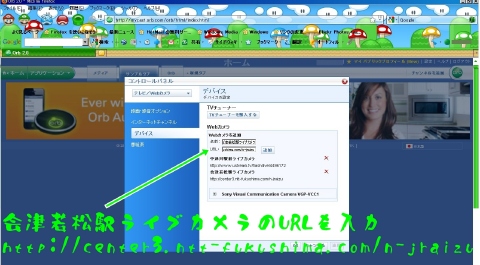
・ 「OK」ボタンを押してPCの設定は完了です。
※URL入力でエラーとなる場合は、Orbの別バージョンを探してインストールし直すとOKとなることがあります。
自分はv2.57.0023です。
<iphoneの設定>
・アップルストアから「Orblive」をダウンロード、インストールします。
・Orbliveを起動して、自分のアカウントでログインします。

・「Video」ー「Webcams]を選択。
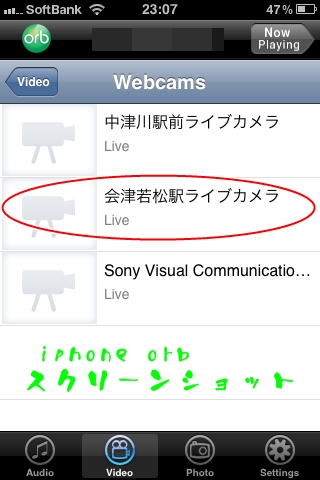
・PCで設定した会津若松駅ライブカメラが候補に出てくれば成功。
・選択すると、1分位かかりますが、ストリーミング再生が始まります。映像は滑らかですし、音もクリアです。
自分のPCはceleronM1.73Ghzのメモリ500Mですから、ひ弱なマシンスペックでもあまり問題ではないようです。

※同一LAN内であれば、Orbliveを使わなくてもyxplayer3のメディアサーバー機能で再生できます。
①yxplayer3を起動し、「UPNPサーバー」-「Orbが起動しているPC名」を選択し、対象ファイルの
フォルダまで辿っていきます。
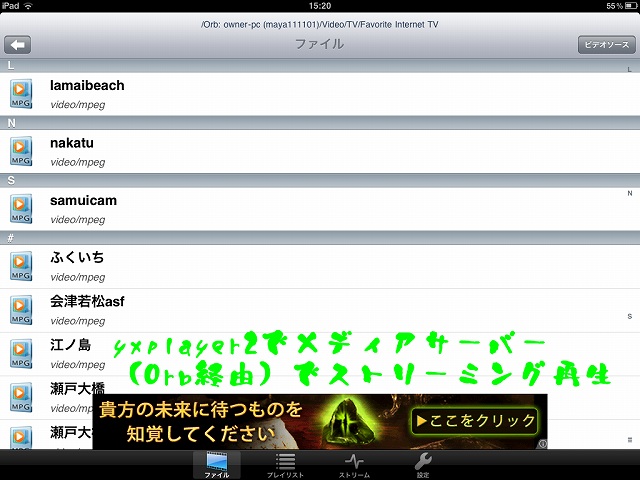
②対象ファイルを選択し、再生されました。

(8)AlwaysOnPCを使用(クラウド上で再生するも音声なし)
クラウド上で仮想PCのLinux版FirefoxかGooglechromeを動かせるアプリを使用します。
仮想PCを使用するので、Orbのように別途PCを起動する必要がないのが特徴的です。
①AlwaysOcPCを起動

②Googlechromeを起動
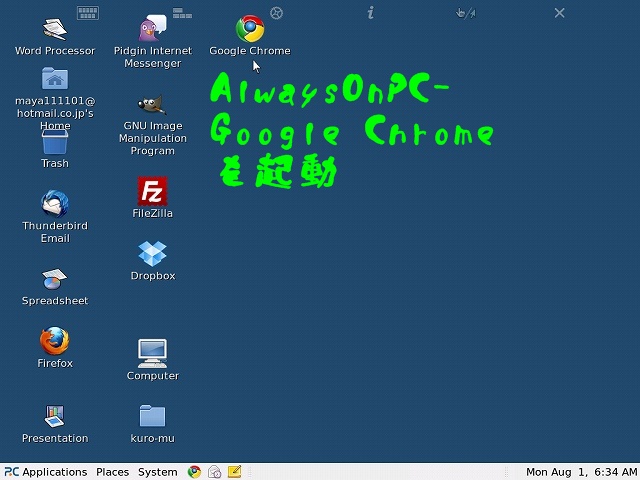
③ブラウザ上で「mms://center.ntt-fukushima.com/n-jraizu?MSWMExt=.asf」をURL欄に入力。
(本サイトを開いて会津若松駅のリンククリックでも可)
④動画再生のアプリを選択するポップアップが表示されるので、「Launch Application」を選択。
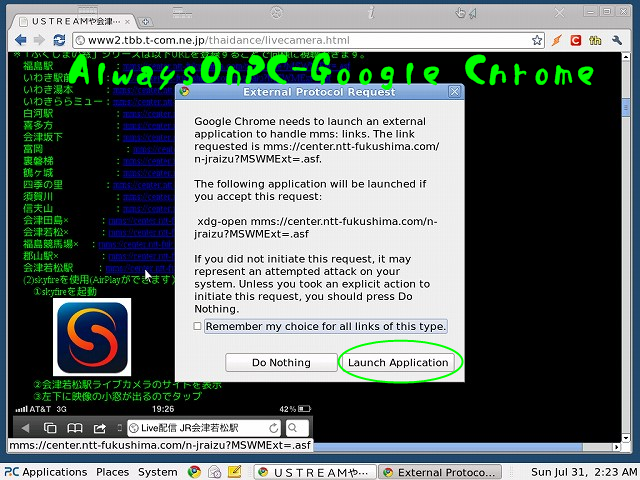
⑤VideoPlayerの「totem」が起動し、再生されます。

(9)Browse2Goを使用(音声なし)
AbytyBrowserと同じ方式です。
①Browse2Goを起動

②URL欄にhttp://www.nttfukushima.com/live/jr_aizu/Default.htmlを入力で表示されます。
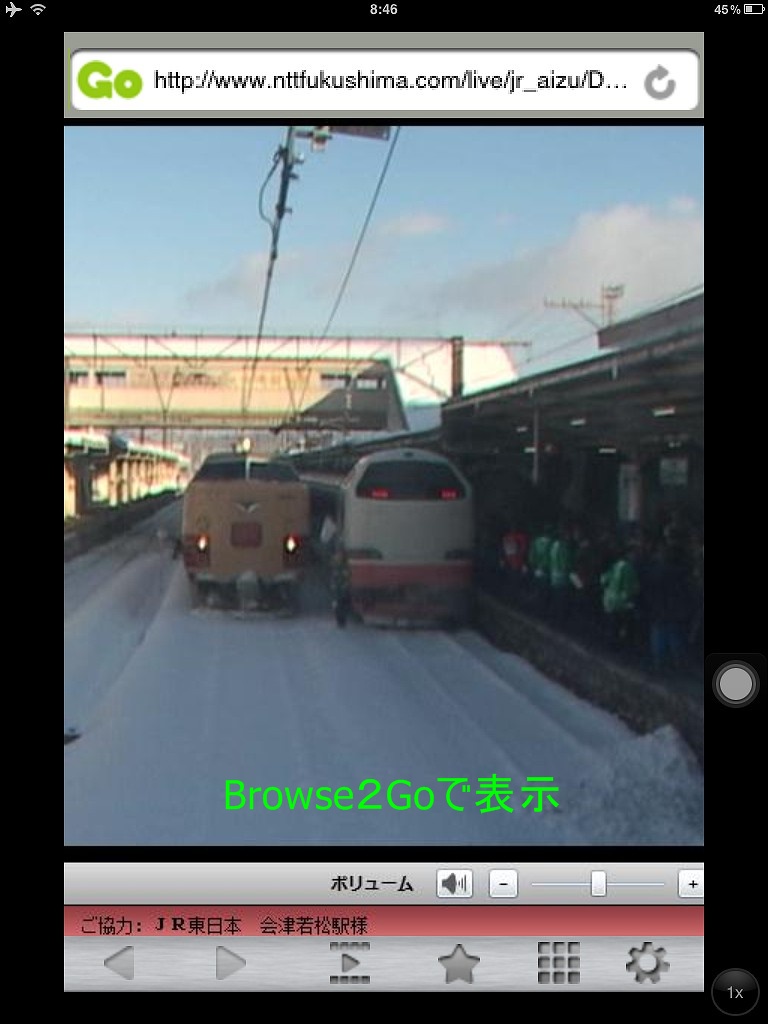
2.Android端末で会津若松駅ライブカメラ
「Android media BOX」なるもので試してみました。
(Android2.2搭載、機能はAppleTVとやや似てるかも)

(1)単体で再生
①普通にブラウザを立ち上げて、URL:http://center3.ntt-fukushima.com/n-jraizu?MSWMExt=.asf
を入力します。
②内部のプレイヤーが起動し、再生されました。

(2)Orbコンテンツから再生
本機はメデイアサーバー機能があり、PCで共有設定したものがTV画面で視聴できます。
Orbで登録したコンテンツ(会津若松駅ライブカメラ他)もこの端末で視聴できました。
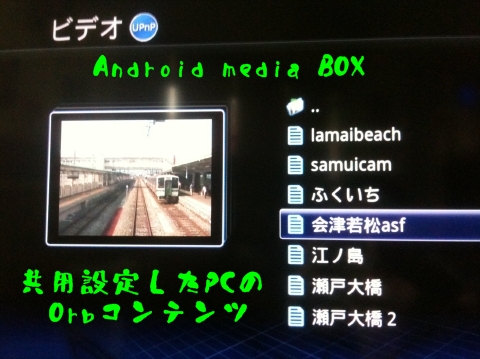

(3)vplayerで再生(他のAndroid端末でも汎用性あり)
①vplayerを起動します。
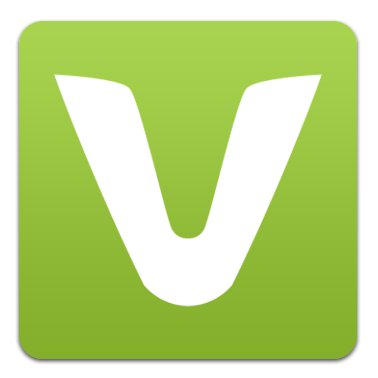
②URL:http://center3.ntt-fukushima.com/n-jraizu?MSWMExt=.asf
を入力すると再生されます。

3.WindowsMobile端末で会津若松駅ライブカメラ
文鎮と化していたSoftbank X01HTで試してみました。
Orbの専用アプリをインストールする必要がなく、IEからMyOrbにアクセスして視聴可能でした。
それよりも、WindowsMediaPlayerにURL:http://center3.ntt-fukushima.com/n-jraizu?MSWMExt=.asf
を入力することで、単体でもあっさりと視聴できてしまいました。Orbの時に比べ、画像がカクカクしますが
音はクリアで、許容範囲です。
X01HTは電話機としてはもう使えなくても、WiFiは使えるので、家の中でプチデジタルフォトフレーム
として、第二の人生を送ることとなりました。

4.Apple TV 2Gで会津若松駅ライブカメラ
(1)xbmcを使用(要JB)
①xbmcをインストール(方法は割愛)

②Orbが起動しているPCは、DLNAサーバーとして、xbmcが認識してくれます(「UPnPdevices」から認識)。
③Orb上、上記1ではWEBカメラとして会津若松駅ライブカメラURLを登録してましたが、この場合はインターネットTV
番組としてあらかじめ登録しておく必要があります。
(MyOrb-アプリケーションーTV/WEBカメラーお気に入りのチャンネルーゲームの追加)
④上記③までxbmcから辿っていければOKです

(2)SkyfireからAirPlay
上記1.(5)で再生中にAirplayを指示することででAppleTVに表示されます。
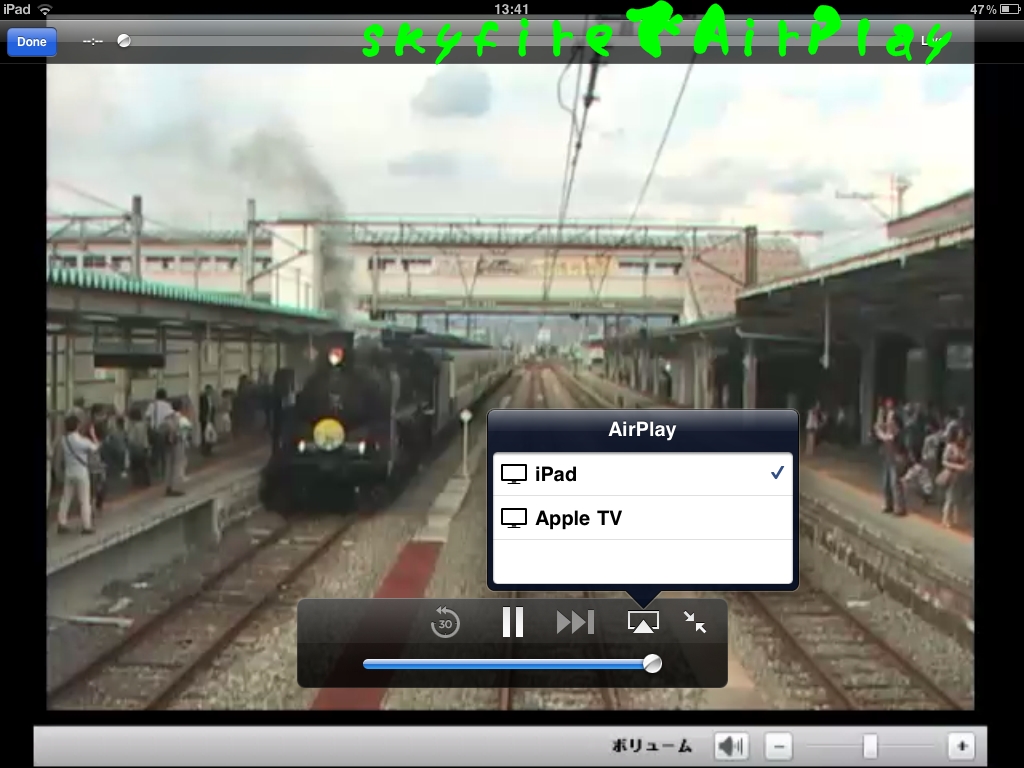
(3)TVout GenieでAirplay(音が出ません)
iphoneで開いているブラウザ、写真、PDF等をAirplayできるアプリを使用します。
①TVout Genieを立ち上げる。

②ブラウザを選択する。(真ん中の赤いのがブラウザ
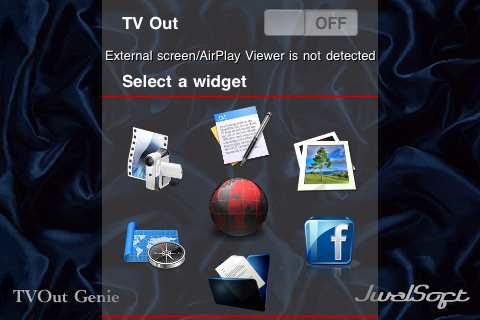
③Abyty browserのサイトを立ち上げ、会津若松駅ライブカメラのサイトを表示する。
④これでAirplayされています。
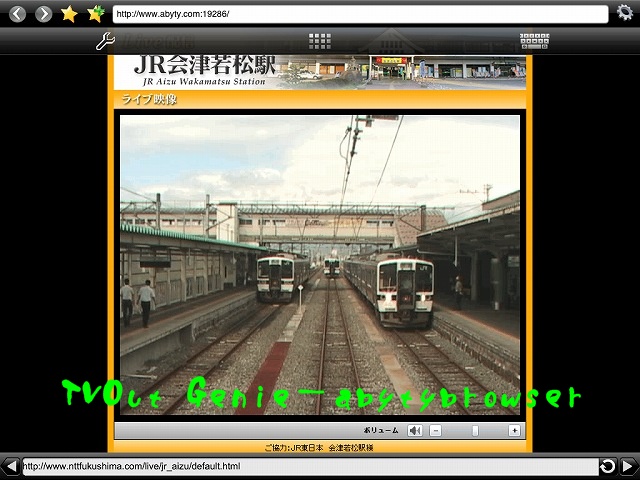

5.iphoneでUSTREAM
(1)上記1.(6)のAbytyBrowserで再生できます。(無料、音なし)
(秋葉原ライブカメラ)

(2)上記1.(5)のSkyfireで再生できます。
(中津川駅前ライブカメラ)

(3)Puffinというアプリで再生できます。(最初30秒位は必ずCMが流れてしまいます)

(秋葉原ラジオ会館ライブカメラ)
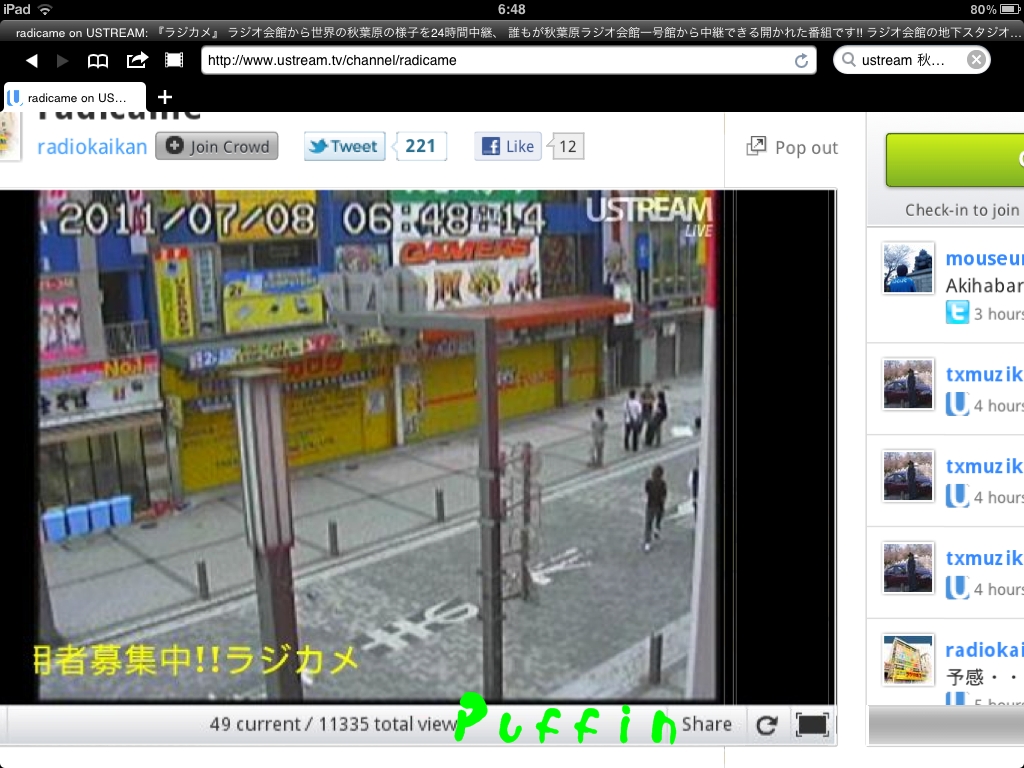
(4)yxplayer3 lite
ブラウザ機能で対象のチャンネルを選択すると、再生されます。
Airplayもできます。
6.Apple TV 2GでUSTREAM
(1)SkyfireからAirPlay(要JB&AirVideoEnabler)
①SkyfireでUSTREAMチャンネルを表示。
②再生されると、Airplayのマークが表示される
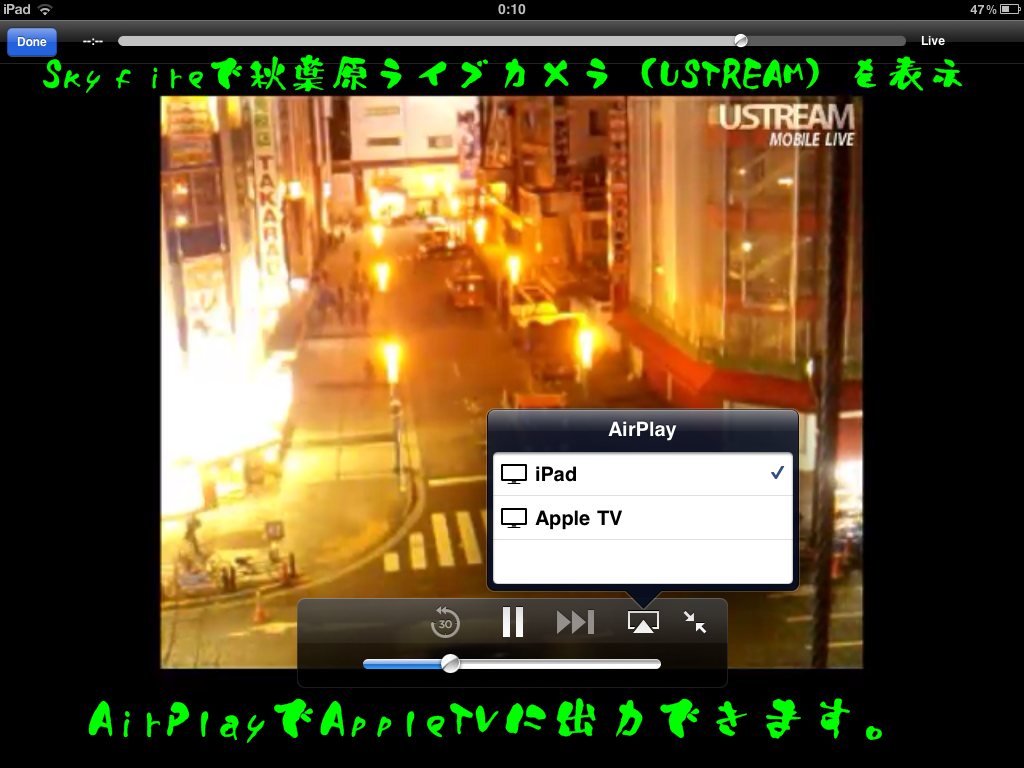
③Airplayすれば、AppleTVに表示される。AirVideoEnablerがないと、
AirPlayできない(ios4.2.1)っぽい。
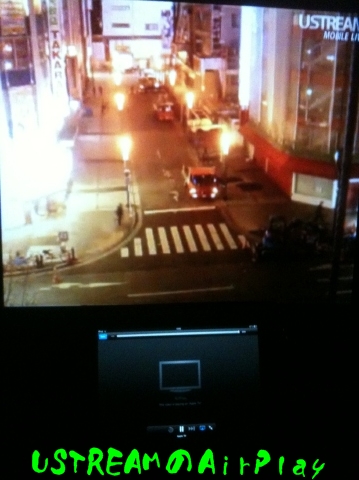
※スクリーンショットは秋葉原オノデンのライブカメラ
※上述のTVout Genie、AlwaysOnPCでも同様に使用できます。
(2)SendToAirFlickでAirPlay
iphone、ipad、ipodtouchといったideviceがなくても、PCがあればAirPlayできます。
①Googlechromeまたはsafariに「SendToAirFlick」をインストール。
②PCで目当てのUSTREAMチャンネルを再生し、「SendToAirFlick!」表示をクリック。
③AirPlayされます。(画面は博多駅付近のライブカメラ)

7.福島原発ライブカメラ
skyfireは福島第一原子力発電所のライブカメラ「ふくいちライブカメラ」の動画
配信をiphoneで視聴できます。(狸・雉を拝めるらしい)
AirPlayもできます。
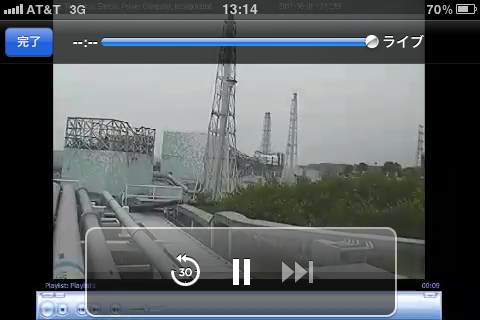
また、「JNN 福島第一原発ライブカメラ」は、「skyfire」はもちろん、
「abyty browser」、「puffin」、「AlwaysOnPC」でも見ることができます。
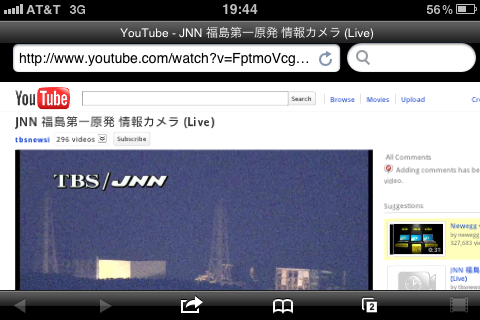
8.JAVAサイト
ライブカメラにはJAVAを使用しているサイトもありますが、iphoneでは上記の「AlwaysOnPC」で可能です。
以下サンプルスクリーンショット。

その他に、操作性等に難がありますが、無料で以下方法があります。(Androidでもたぶん有効)
クラウド上のサーバーでJAVAであっても再生し、表示されます。
①アプリのchromeをインストールして起動。(safari他ブラウザ不可)
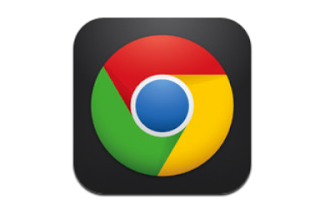
②http://app.cloudinternetexplorer.com/にアクセスし、画面の上から二段目のURL欄に
目的のJAVAサイトを入力すると、表示されます。
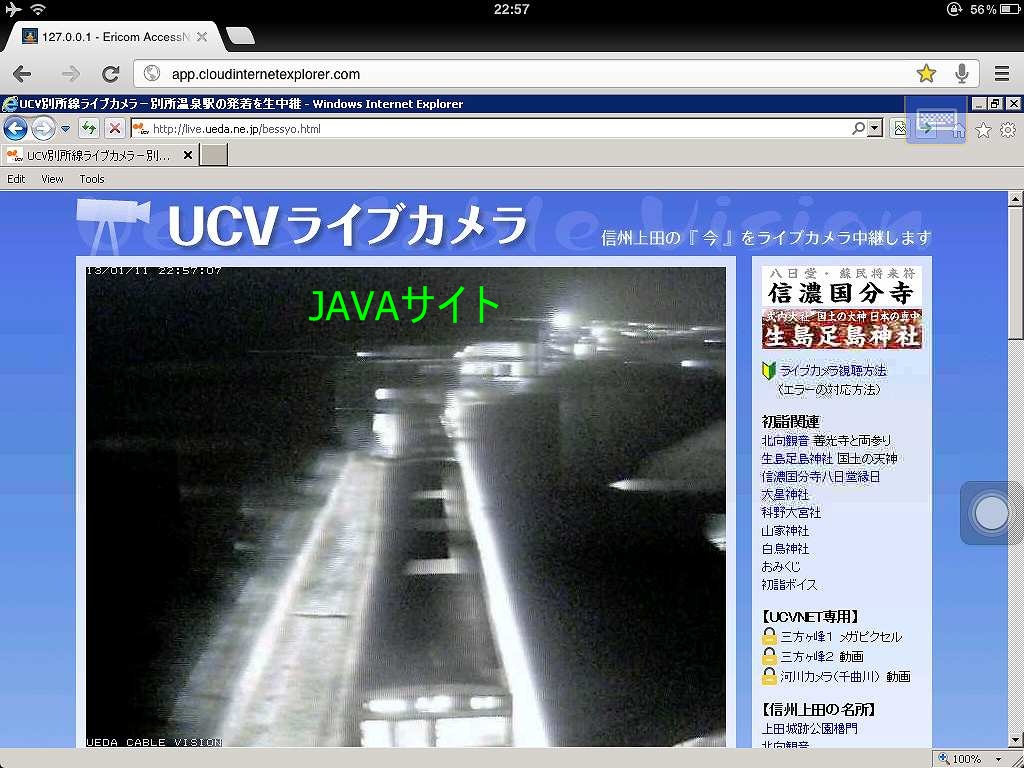
他にいい方法があったりご意見ありましたらこちらまで。
メール:maya111101●hotmail.co.jp
●=@
リンク: ライブカメラ画像でスライドショーを
